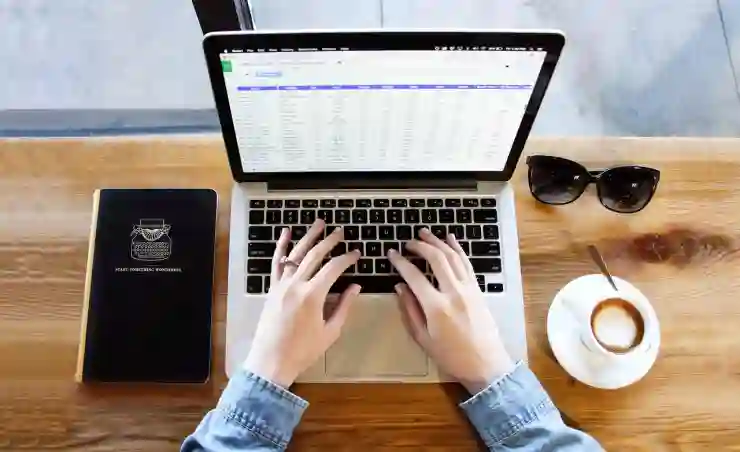맥북을 사용하면서 가장 신경 써야 할 부분 중 하나가 바로 배터리입니다. 특히 배터리 사이클 수를 확인하는 것은 기기의 성능과 효율성을 유지하는 데 중요한 요소입니다. 정기적으로 배터리 상태를 점검하면 노후화로 인한 문제를 미리 예방할 수 있습니다. 오늘은 간단한 진단 방법을 통해 여러분의 맥북 배터리 상태를 정확히 확인하는 방법에 대해 알아보겠습니다. 아래 글에서 자세하게 알아봅시다.
배터리 상태 확인하는 첫걸음
시스템 정보 접근하기
맥북의 배터리 사이클 수를 확인하기 위해서는 먼저 시스템 정보를 열어야 합니다. 애플 로고를 클릭하고 ‘이 매킨토시에 관하여’를 선택한 후, ‘시스템 리포트’ 버튼을 클릭합니다. 그러면 다양한 하드웨어 및 소프트웨어 정보가 포함된 창이 열립니다. 여기에서 ‘전원’ 섹션을 찾아 클릭하면 현재 배터리에 대한 자세한 정보가 나타납니다. 이곳에서 배터리 사이클 수는 물론, 최대 용량, 상태 등의 정보도 함께 확인할 수 있습니다.
배터리 사이클 수 이해하기
배터리 사이클 수란 한 번의 완전 충전과 방전을 기준으로 하는 개념입니다. 예를 들어, 100%에서 0%까지 사용한 후 다시 100%로 충전하게 되면 하나의 사이클이 소모된 것입니다. 하지만 일상적인 사용에서는 완전히 방전되는 경우가 드물기 때문에, 여러 번의 부분 충전이 합쳐져 하나의 사이클로 계산될 수 있습니다. 따라서, 단순히 숫자만 보지 말고 배터리가 어떻게 사용되고 있는지를 고려해야 합니다.
정기적인 점검의 중요성
정기적으로 배터리 상태를 점검하는 것은 맥북을 오랫동안 건강하게 사용하는 데 필수적입니다. 시간이 지남에 따라 배터리는 자연스럽게 성능이 저하되며, 이는 기기의 전체적인 효율에도 영향을 미칠 수 있습니다. 정기적인 점검을 통해 이상 징후를 조기에 발견하고 적절한 조치를 취함으로써 불필요한 고장이나 교체 비용을 줄일 수 있습니다.

맥북 배터리 사이클 수 확인 성능 효율 진단 방법
배터리 관리 팁
충전 습관 개선하기
배터리의 수명을 늘리기 위해서는 올바른 충전 습관이 중요합니다. 완전히 방전시키거나 항상 100%로 유지하는 것보다는 20%에서 80% 사이로 유지하는 것이 가장 이상적입니다. 또한 급속 충전을 피하고, 가능하다면 저녁에 사용하지 않을 때는 전원을 끄고 충전하는 방법도 효과적입니다.
소프트웨어 업데이트 확인하기
애플은 정기적으로 macOS 업데이트를 제공하며, 이러한 업데이트에는 종종 배터리 성능 개선을 위한 패치가 포함되어 있습니다. 시스템 환경설정에서 소프트웨어 업데이트를 체크하여 최신 버전을 설치함으로써 기기의 성능과 안정성을 유지할 수 있습니다.
환경 조건 관리하기
맥북의 배터리는 온도에 민감합니다. 지나치게 높은 온도나 낮은 온도에서 사용할 경우 성능 저하가 발생할 수 있으며, 이는 배터리 손상을 초래할 수도 있습니다. 따라서 적절한 온도가 유지되는 환경에서 사용하는 것이 좋습니다.
배터리 교체 시점 판단하기
사이클 수와 성능 비교하기
대부분의 맥북은 약 1000회의 사이클을 기준으로 설계되어 있지만, 실제 사용 환경에 따라 다르므로 반드시 이 숫자만 믿고 판단해서는 안 됩니다. 만약 사이클 수가 증가하면서 동시에 최대 용량이 지속적으로 감소한다면 이는 교체 시점이 가까워졌다는 신호일 수 있습니다.
사용 중 느끼는 변화 감지하기
일상적인 사용 중에 갑작스러운 전원 꺼짐 현상이나 비정상적인 과열 등이 발생한다면 이는 배터리에 문제가 생겼음을 나타내는 신호일 가능성이 높습니다. 이러한 변화를 느끼게 된다면 즉시 점검해보는 것이 좋습니다.
서비스 센터 방문 고려하기
위와 같은 증상이 나타난다면 전문 서비스 센터를 방문하여 진단받는 것도 좋은 방법입니다. 자가 진단으로 알기 어려운 문제들도 전문가에게 맡김으로써 보다 안전하게 해결할 수 있으며, 필요한 경우 적절한 교체나 수리를 받을 수도 있습니다.
애플 지원 활용하기
온라인 지원 페이지 이용하기
애플 공식 웹사이트에는 다양한 고객 지원 자료와 도움말이 마련되어 있습니다. 특히 배터리에 관한 질문이나 문제 해결 가이드 등이 상세히 설명되어 있으니 이를 참고하면 많은 도움이 될 것입니다.
전화 상담 서비스 이용하기
직접 대화를 통해 문제를 해결하고 싶다면 애플 고객센터에 전화하여 상담받는 것도 좋은 방법입니다. 상담원과 직접 이야기하면서 자신의 상황에 맞춘 조언을 받을 수 있어 더 효과적일 수 있습니다.
지역 서비스 센터 검색하기
필요할 경우 가까운 애플 공인 서비스 센터를 검색하여 직접 방문하거나 예약 서비스를 이용할 수도 있습니다. 전문적인 기술 지원을 통해 문제를 보다 신속하게 해결하고 기기를 최상의 상태로 유지할 수 있게 됩니다.
마무리로
맥북의 배터리 상태를 주기적으로 점검하고 관리하는 것은 기기의 성능과 수명을 유지하는 데 매우 중요합니다. 배터리 사이클 수와 사용 패턴을 이해하고, 올바른 충전 습관을 통해 배터리를 최적의 상태로 유지할 수 있습니다. 만약 문제가 발생한다면 즉시 전문가에게 상담받아 적절한 조치를 취하는 것이 좋습니다.
유용하게 참고할 내용들
1. 애플 공식 웹사이트에서 제공하는 사용자 매뉴얼을 확인하세요.
2. 배터리 성능 개선을 위한 macOS 업데이트 소식을 주기적으로 체크하세요.
3. 주변 환경의 온도를 적절히 조절하여 배터리 손상을 예방하세요.
4. 정기적인 점검 일정표를 만들어서 배터리 상태를 확인하세요.
5. 필요 시, 가까운 서비스 센터를 미리 찾아두고 준비해 두세요.
핵심 내용 정리하기
맥북의 배터리 상태 확인은 시스템 정보에서 가능하며, 사이클 수와 최대 용량 등을 통해 성능을 판단할 수 있습니다. 올바른 충전 습관과 환경 조건 관리가 중요하며, 이상 징후가 나타나면 즉시 점검이 필요합니다. 애플 지원 서비스를 활용하여 문제 해결에 도움을 받을 수 있습니다.
[연관 포스트 몰아보기]